修復應用程序無法在三星電視上運行的 11 個簡單解決方案
已發表: 2023-01-06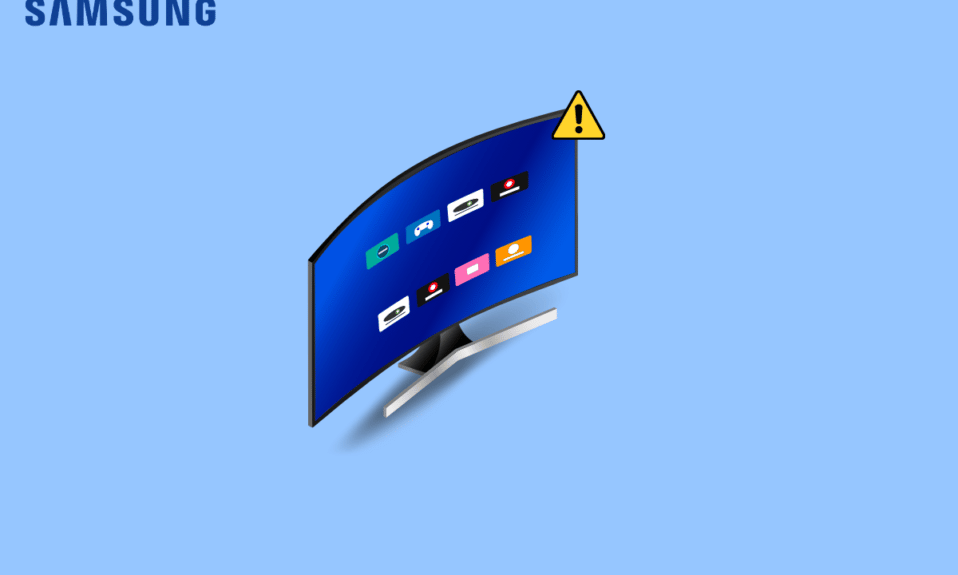
三星智能電視是可以增強您的電視觀看體驗的最佳機器之一。 憑藉不斷改進的技術,三星電視通過其精緻的智能電視為您帶來高品質的視覺和音頻體驗。 借助三星智能電視,用戶不僅可以欣賞電視節目,還可以享受他們喜愛的流媒體服務,例如 Netflix、Hulu 和亞馬遜 Prime Video 等。 智能電視還可以為您帶來最好的點播電影和節目。 儘管有所有花哨的功能,但有時您的三星電視可能會遇到各種麻煩。 許多用戶可能抱怨該應用程序無法在三星電視上運行是三星電視的常見問題。 此問題可能由各種問題引起,例如互聯網質量差或應用程序緩存損壞。 有時,用戶發現他們無法在三星電視上運行他們的應用程序,因為它們不斷崩潰。 在本指南中,我們將討論解決三星電視應用程序崩潰問題的方法和原因。 因此,如果您無法將三星電視與應用程序連接,那麼這就是您的最佳指南。 繼續閱讀以了解如何在三星智能電視上恢復應用程序。
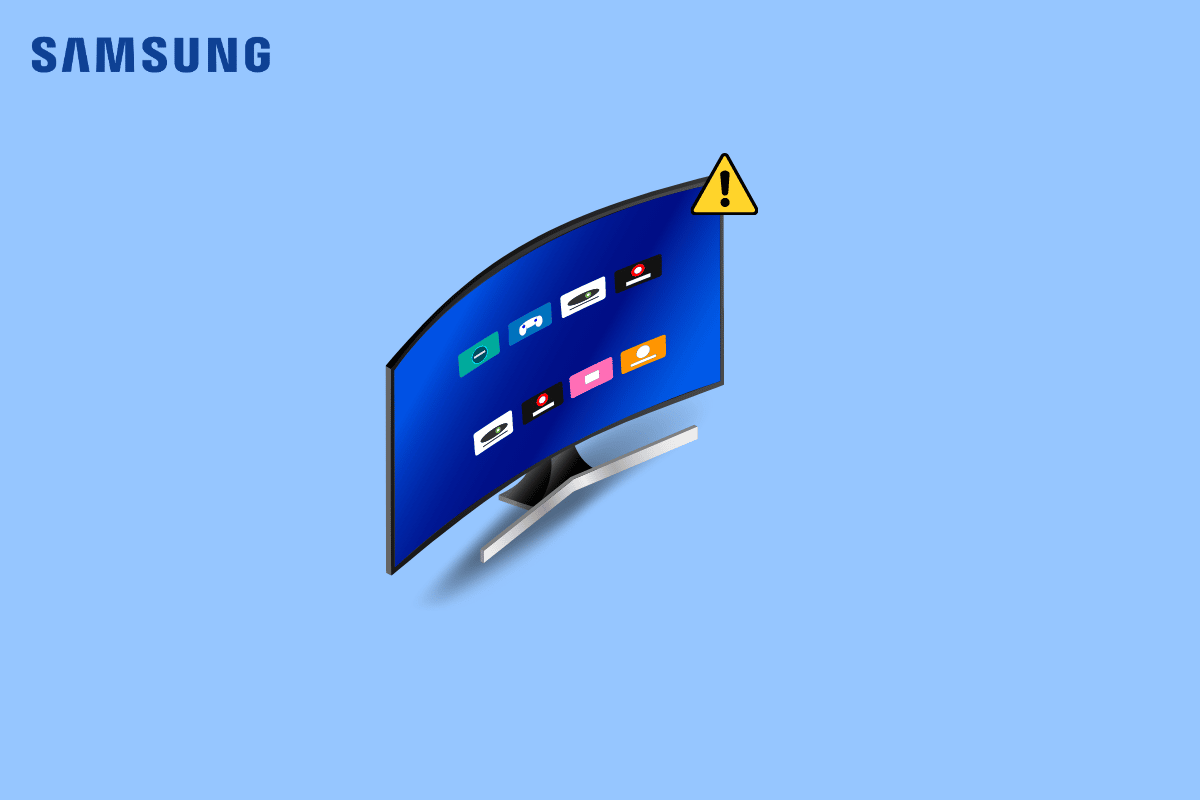
內容
- 如何修復無法在三星電視上運行的應用程序
- 方法 1:排除網絡連接故障
- 方法 2:監控應用服務器正常運行時間
- 方法 3:執行冷重啟
- 方法 4:執行軟件更新
- 方法 5:更新三星電視固件
- 方法 6:重置 Smart Hub
- 方法七:更新應用
- 方法 8:清除應用程序緩存
- 方法9:重新安裝應用程序
- 其他方法
如何修復無法在三星電視上運行的應用程序
應用程序無法在三星電視問題上運行的原因可能有多種。 此處提到了此問題的一些可能原因。
- 互聯網連接不良或不穩定是導致此問題的最常見原因之一。
- 特定應用程序的服務器問題也可能導致連接錯誤。
- 電視加載不當或錯誤可能會導致應用程序連接錯誤。
- 過時的系統軟件也可能是造成此問題的原因。
- 損壞或過時的三星電視固件也可能導致此錯誤。
- 不正確的 Smart Hub 設置也與此錯誤有關。
- 過時的應用程序也可能導致此問題。
- 損壞的應用程序緩存也可能與此錯誤相關聯。
- 應用程序安裝不當是導致此錯誤的常見原因。
- 不正確的 DNS 設置和應用程序的地理限制也可能導致此錯誤。
在下面的指南中,我們將討論解決各種問題的方法,例如三星電視應用程序不更新。 此外,請閱讀本指南、重新安裝的方法以及如何在三星智能電視上恢復應用程序。
方法 1:排除網絡連接故障
應用程序無法在三星電視上運行的最常見原因之一是網絡連接不良。 如果您遇到三星電視連接到互聯網但應用程序無法運行的問題,您應該考慮的第一步是修復可能導致此問題的網絡連接錯誤。
第一步:重啟 WiFi 路由器
修復 WiFi 連接是您可以嘗試修復無法在 Samsung TV 問題上運行的應用程序的首要方法之一。 一般情況下,智能電視上的應用程序連接錯誤大部分是由於路由器連接不當造成的。 因此,請確保您已正確連接路由器以避免 Samsung TV 應用程序崩潰。 查看我們的指南,了解如何解決 Windows 10 上的網絡連接問題以重啟您的 WiFi 路由器。

檢查連接是否已恢復。
第二步:檢查網絡連接
如果三星電視上的流媒體應用程序連接問題不是由 WiFi 路由器引起的,那麼問題可能出在您的互聯網提供商身上。 在這種情況下,您應該考慮檢查您正在使用的互聯網服務,以確保您獲得強大而穩定的網絡連接。 確保您的設備上有有效的互聯網計劃以使用互聯網服務並避免三星電視應用程序未更新等問題也很重要。 但是,如果您繼續收到緩慢而糟糕的 Internet 連接並且無法弄清楚如何解決它,您應該查看 Slow Internet Connection? 加速互聯網的 10 種方法! 繼續閱讀以了解如何在三星智能電視上恢復應用程序。
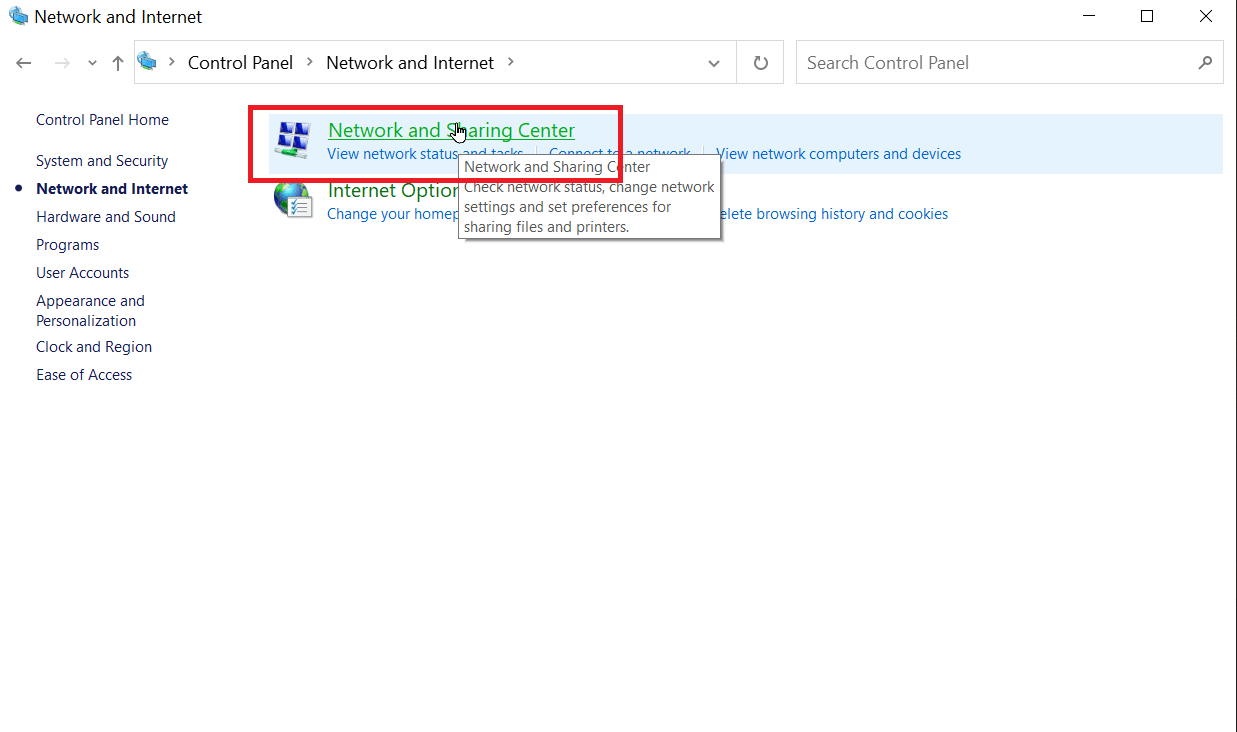
方法 2:監控應用服務器正常運行時間
三星電視連接到互聯網但應用程序無法在三星電視上運行的主要原因之一是應用程序服務器當時已關閉。 服務器宕機情況可能會停止應用程序的所有功能,您可能無法使用這些應用程序在三星電視上進行流式傳輸。 在這種情況下,您無法解決三星電視應用程序崩潰或無法運行的問題。 由於這是一個技術問題,您只需等待應用程序開發人員解決服務器問題即可。 您還可以從各種服務器跟踪網站(例如 Downdetector)檢查特定應用程序的服務器狀態。
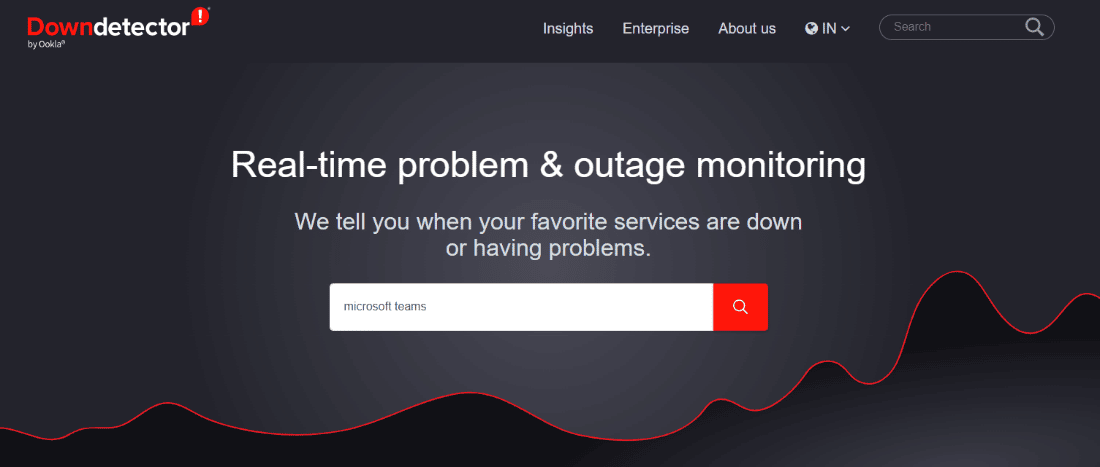
另請閱讀:修復三星智能電視上的黑屏問題
方法 3:執行冷重啟
在 Samsung Smart TV 上執行冷啟動類似於在計算機上執行重啟。 一旦您執行了三星電視的冷啟動,您的電視就會關閉並以全新的啟動順序重新啟動。 執行冷啟動是修復應用程序無法在 Samsung TV 上運行問題的最有效方法之一。
因此,您可以執行三星電視的冷重啟以修復應用程序無法在三星電視上運行的問題。 您可以按照兩種不同的方法重新啟動三星電視,以修復連接到互聯網但應用程序無法運行的三星電視問題。
選項 I:使用遙控器冷重啟電視
為避免三星電視應用程序不更新問題,您可以嘗試重新啟動三星智能電視。 使用遙控器重啟電視是重啟三星電視最簡單的方法。 可以按照以下簡單步驟執行此方法。 繼續閱讀以了解如何在三星智能電視上恢復應用程序。
1. 確保您的電視已打開(不是待機模式)。
2. 長按遙控器電源鍵,等待電源恢復。
注意:一旦您按下電源按鈕,三星電視將關閉,但是,您需要一直按住電源按鈕,直到電源重新打開。
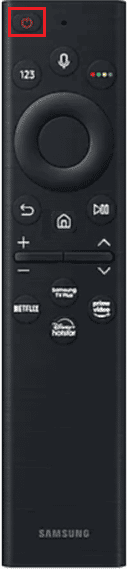
3. 現在,按遙控器上的主頁按鈕。
4. 最後,找到並打開應用程序。
選項二:手動冷重啟電視
執行三星電視冷重啟的另一種有效方法是手動執行。 要使用此方法修復三星電視應用程序崩潰問題,您不需要電視遙控器。
1. 從主插座上拔下電視的電源線。

2. 等待幾分鐘。
3. 現在,將電視重新插入電源插座,然後打開它。

4. 現在,按主頁按鈕。
5. 導航並選擇該應用程序。
方法 4:執行軟件更新
如果以前的方法沒有幫助,並且您仍然遇到應用程序無法在三星電視上運行的問題,您可以嘗試檢查三星電視的軟件更新。 更新將幫助您修復設備上的錯誤和安全問題。
1. 按主頁按鈕。
2. 現在,導航到設置。
3. 在這裡,選擇支持,然後選擇軟件更新。
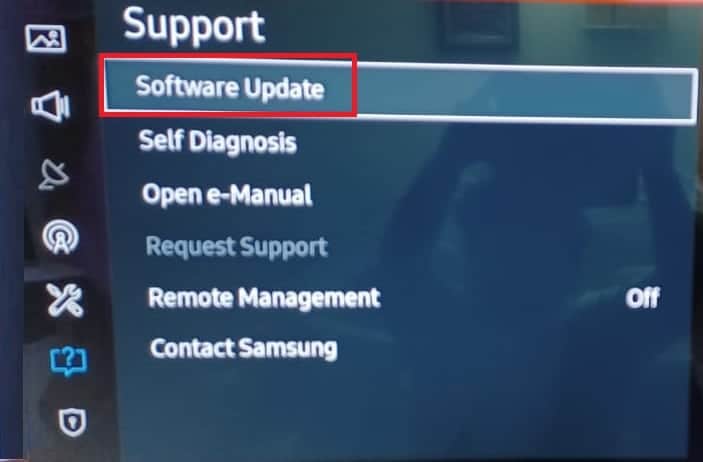
4. 最後,選擇立即更新開始更新您的三星電視。
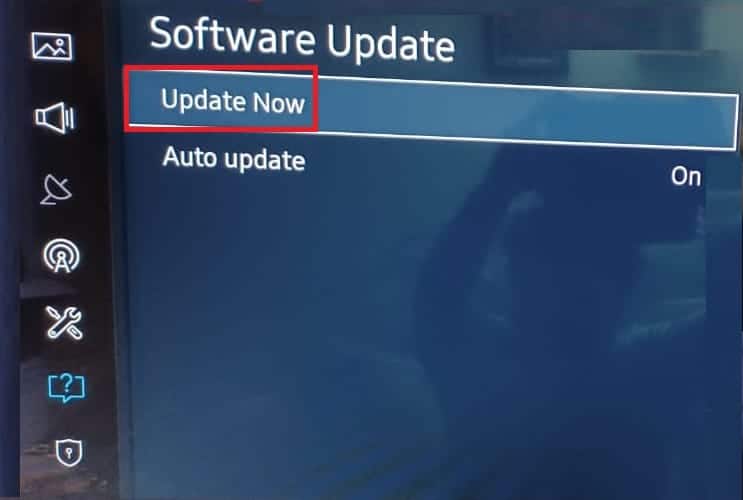
另請閱讀:如何在三星智能電視上下載應用程序
方法 5:更新三星電視固件
如果更新系統軟件不能解決問題,您可以嘗試更新三星電視固件來解決問題。 固件更新通常會解決您的電視硬件問題。
1. 在您的電視遙控器上,按主頁按鈕打開Smart Hub 。
2. 在這裡,從智能集線器菜單中選擇設置。
3. 現在,找到並選擇軟件更新選項卡。
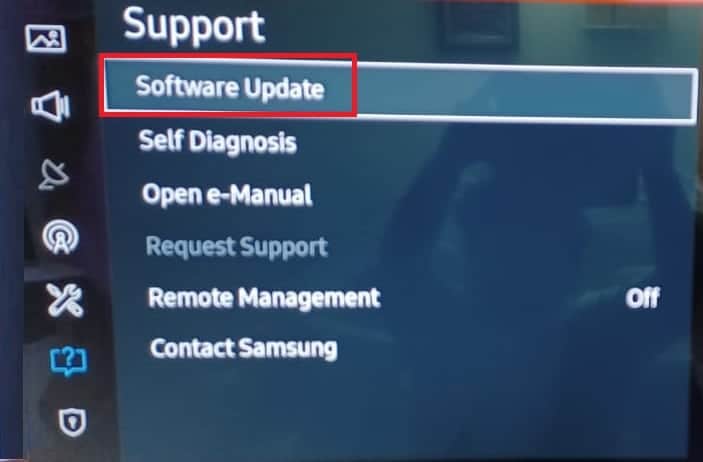
4. 現在,單擊立即更新選項。
5. 等待下載完成。
按照三星電視屏幕上的說明安裝固件更新。
方法 6:重置 Smart Hub
Smart Hub 是三星智能電視的智能菜單系統,可為用戶提供輕鬆流暢的菜單選項體驗。 Smart Hub 菜單可讓您輕鬆瀏覽三星電視並查找您喜愛的電影和電視節目。 但是,如果 Smart Hub 菜單出現錯誤並且無法正常工作,則您的三星電視可能會遇到各種問題,例如應用程序無法在三星電視上運行。 您可以通過重置 Smart Hub 菜單來解決這些問題。 重置 Smart Hub 的過程可能因三星電視的型號和製造日期而異。 如果您的 Samsung Smart TV 型號是 2018 年或更早製造的,您可以使用這些簡單的步驟來重置 Samsung TV 上的 Smart Hub。
1. 在您的三星電視上,導航至設置。
2. 現在,選擇支持。
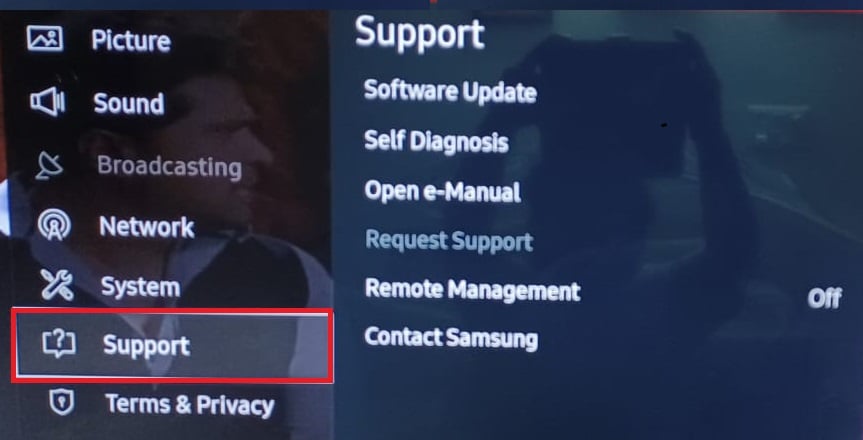

3. 在這裡,選擇自診斷。
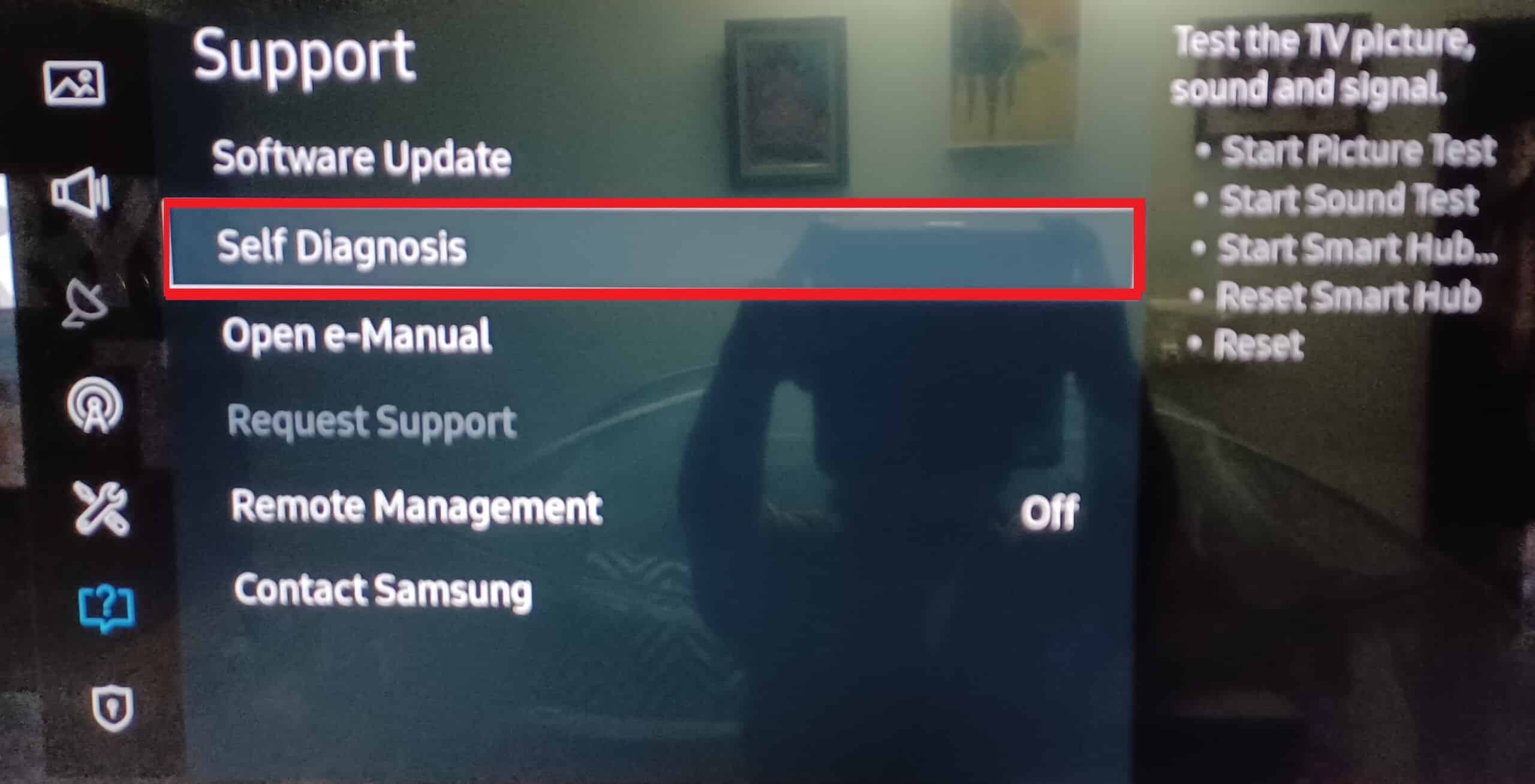
4. 最後,選擇重置 Smart Hub 。
注意:在 重置過程中,三星電視可能會要求您提供電視密碼。 三星電視的默認 PIN 為 0000。但是,如果您更改了 PIN,請輸入該 PIN 以完成該過程。
注意:如果您使用的是 2019 年或之後製造的三星電視,您可能會發現不同的設置選項來重置智能集線器以修復三星電視連接到互聯網但應用程序無法運行的問題。 在這種情況下,在您的三星電視上,導航至設置> 支持 > 設備維護 > 自我診斷,然後在此處選擇重置 Smart Hub 。 如果您仍然遇到三星電視應用未更新的問題,您可以嘗試下一個方法。
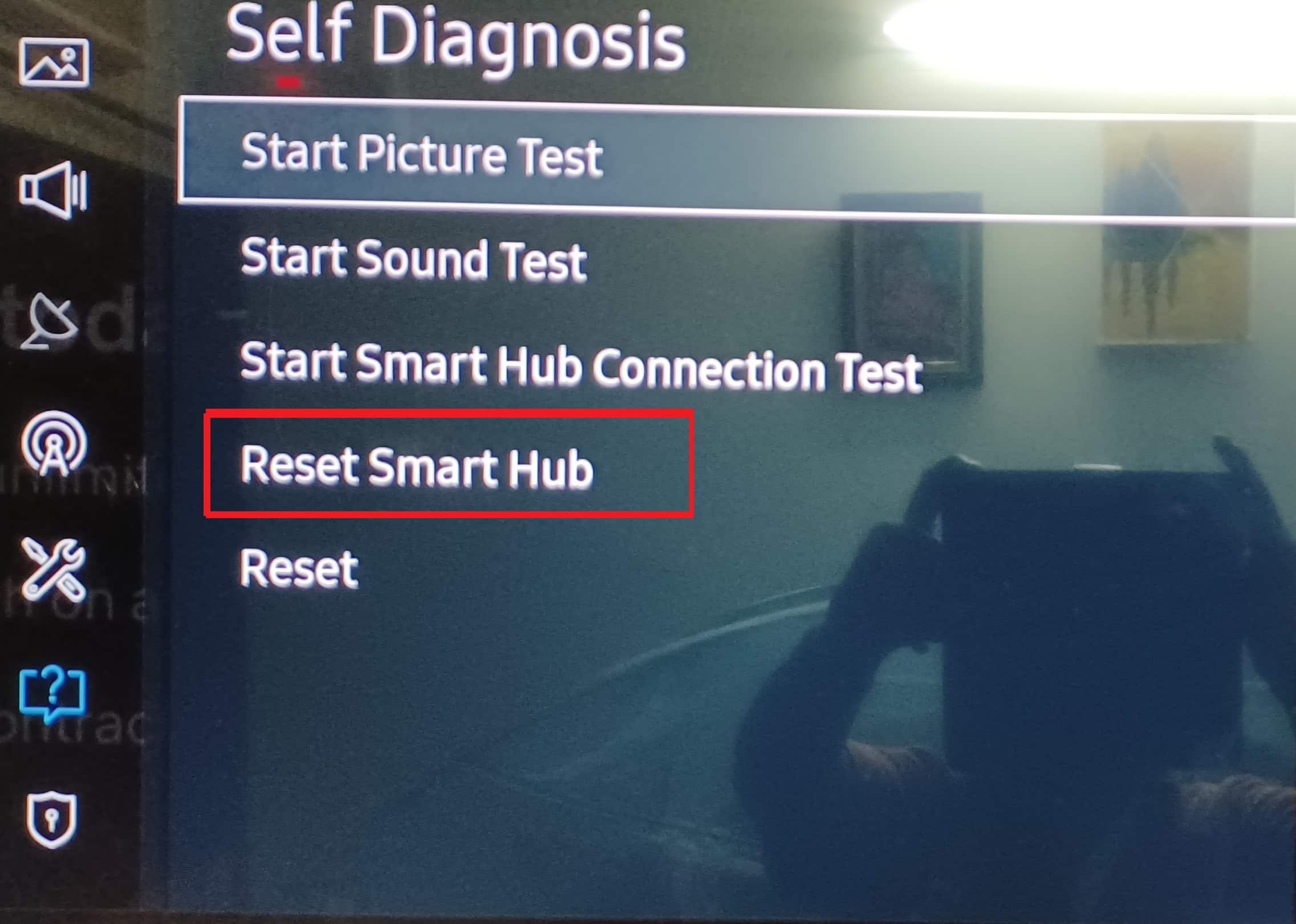
另請閱讀:如何修復三星電視 Wi-Fi 連接問題
方法七:更新應用
三星電視上的應用程序版本過時也可能導致此問題。 因此,更新三星智能電視上的應用程序可以修復三星電視上無法運行的應用程序以及各種其他問題。 在三星電視上更新應用程序的過程取決於您的電視型號。 有兩種方法可以更新三星電視上的應用程序以修復三星電視應用程序崩潰問題。
選項 I:在新的三星電視型號上更新應用程序
您可以按照這些簡單的步驟在較新型號的三星電視上更新應用程序。 繼續閱讀以了解如何在三星智能電視上恢復應用程序。
1. 在您的電視遙控器上,按主屏幕鍵。
2. 在這裡,選擇應用程序,然後選擇設置。
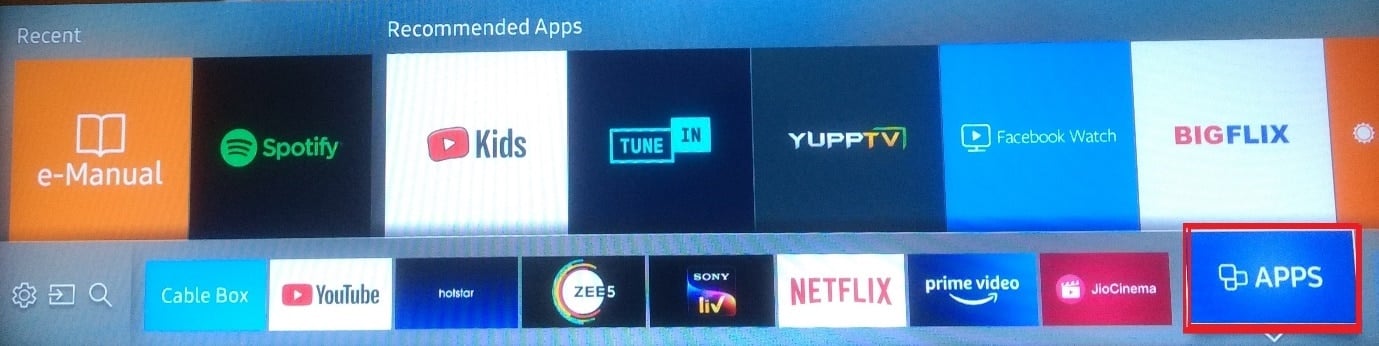
3. 現在,從電視屏幕的右上角打開自動更新。
4. 如果有待更新,將自動下載並安裝。
選項 II:更新舊三星電視型號上的應用程序
您可以按照這些簡單的步驟來更新舊型號三星電視上的應用程序。
1. 在您的遙控器上,按下Smart Hub按鈕。
2. 在這裡,選擇Featured並導航到有問題的應用程序。

3. 現在,按回車鍵。
4.在這裡,向下滾動並選擇更新應用程序選項。
5. 現在,選擇全選,然後選擇更新。
等待應用完成更新。
方法 8:清除應用程序緩存
有時,應用程序問題可能是由損壞的緩存數據引起的。 當應用程序存儲了損壞的緩存數據時,它可能會出現故障並且無法正常工作。 三星電視可讓您清除應用程序的緩存以修復各種應用程序問題。 您可以按照這些簡單的步驟清除三星電視上的應用程序緩存,以修復應用程序無法解決三星電視問題。
1. 按三星電視遙控器上的主頁按鈕打開Smart Hub選項。
2. 在這裡,選擇設置。

3. 現在,導航並選擇“應用程序”選項卡。
4. 現在,選擇系統應用程序。
5. 在這裡,找到並選擇 有問題的應用程序。
6. 現在,選擇清除緩存選項。
7. 最後,按OK確認該過程。
如果此方法不能解決三星電視應用程序問題,您可以嘗試下一個方法。
方法9:重新安裝應用程序
如果上述方法無法解決問題,您可以考慮在三星電視上重新安裝有問題的應用程序。 您可以按照這些簡單的步驟在三星電視上卸載然後安裝應用程序,以了解如何在三星智能電視上恢復應用程序。
1. 按主頁按鈕。
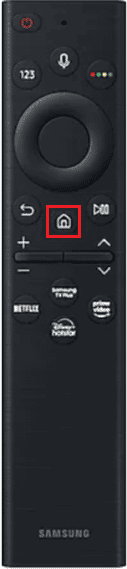
2. 在這裡,從屏幕菜單中選擇應用程序。
3. 現在,選擇設置。

4. 現在,導航到有問題的應用程序。
5. 在這裡,選擇刪除。
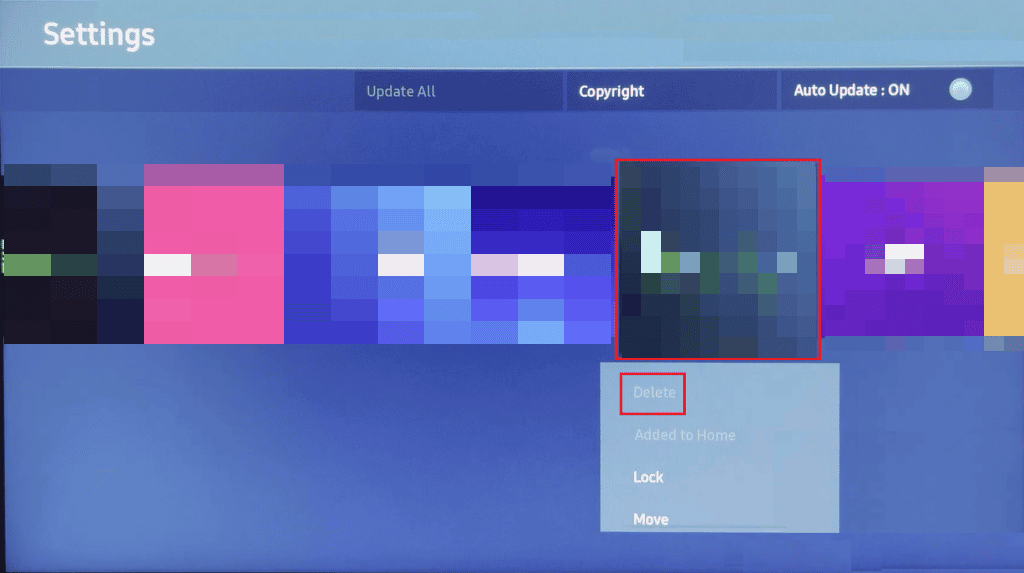
6. 現在,在彈出窗口中按刪除以確認該過程。
7. 現在,按主頁按鈕。
8. 從菜單中選擇應用程序。
9. 在這裡,選擇應用程序屏幕中的放大鏡圖標。
10. 在搜索框中鍵入應用程序的名稱。
11. 從結果中選擇應用程序,然後按安裝按鈕。
另請閱讀:如何獲取三星密碼管理器
其他方法
以下是解決各種問題的一些其他方法,例如 Samsung TV 應用程序未更新問題。
方法 1:更改 DNS 設置
如果三星電視上的 DNS 設置不正確,您在嘗試運行應用程序時可能會遇到各種問題。 您可以按照這些簡單的步驟來修復連接到互聯網但應用程序無法運行的三星電視問題。
1. 在您的三星電視上,轉到“設置”菜單,然後選擇“網絡”選項。
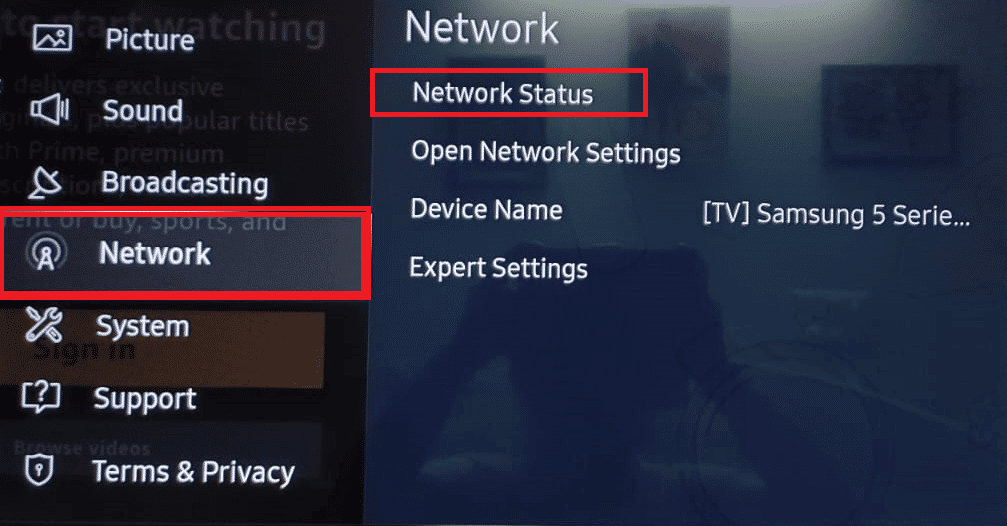
2. 現在,選擇網絡狀態,然後選擇IP 設置。
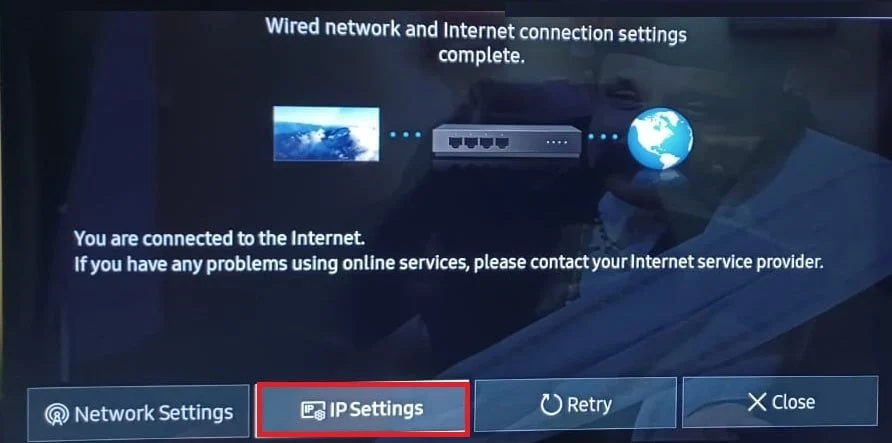
3. 在這裡,打開DNS 設置,然後選擇手動輸入。
4. 在框中鍵入8.8.8.8 。
5. 接下來,應用所有更改並關閉 Samsung Smart TV。
6. 等待一分鐘,然後打開電源。
如果這不能解決三星電視應用程序崩潰的問題,您也可以嘗試下一個方法。
方法 2:更改位置
有時,應用程序可能有地理限制,這會限制您對某些應用程序的訪問。 您可以通過更改設置中的位置來修復應用程序無法在三星電視上運行的問題。
1. 在您的三星電視上,導航至Smart Hub菜單。

2. 在您的遙控器上,按2、8、9, (代碼可能因電視型號而異;請查看您的手冊以了解您電視的代碼。)
3. 導航到互聯網服務位置並同意條款和條件。
4. 選擇不同的國家。
5. 最後,等待 Smart Hub 再次重新加載並將其更改回您的原始位置。
常見問題 (FAQ)
Q1。 為什麼應用程序無法在我的三星電視上運行?
答。 應用程序無法在您的三星電視上運行可能有多種原因。 部分原因包括損壞的緩存數據和不良的互聯網連接。
Q2。 如何修復三星電視上的應用程序無法運行的問題?
答。 您可以嘗試使用多種方法解決此問題,例如更新系統軟件和重置智能中心菜單。
Q3. 我可以在三星電視上安裝應用程序嗎?
答。 是的,您可以在三星電視上安裝應用程序以流式傳輸和播放音樂。
Q4. 我可以在我的三星電視上流式傳輸 Netflix 嗎?
答。 是的, Netflix 可以安裝在三星智能電視上以播放您喜愛的節目和電影。
Q5. 如何從我的三星電視中刪除應用程序?
答。 您可以通過導航至設置從三星電視中刪除已安裝的應用程序。
推薦的:
- 修復 Hulu 在三星電視上不工作
- 修復三星電視上的錯誤模型綁定
我們希望本指南對您有所幫助,並且您能夠修復應用程序無法在 Samsung TV上運行的問題。 讓我們知道哪種方法適合您。 如果您對我們有任何建議或疑問,請在評論部分告訴我們。
